Početna stranica > Rješavanje problema > Problemi u upravljanju papirom i ispisivanju > Poteškoće s kvalitetom ispisa
Poteškoće s kvalitetom ispisa
Ako vam je nakon čitanja informacija iz ove tablice potrebna pomoć, pogledajte najnovije savjete za rješavanje problema na support.brother.com/faqs.
| Poteškoće | Prijedlozi |
|---|
| Loša kvaliteta ispisa | Provjerite kvalitetu ispisa. |
| Uvjerite se da postavka Vrsta medija u upravljačkim programima pisača ili u vašoj aplikaciji, ili postavka Vrsta papira na uređaju odgovaraju vrsti papira koju upotrebljavate. |
| Uvjerite se da je tinta svježa. Do začepljenja tinte može doći iz sljedećih razloga:
|
| Uvjerite se da upotrebljavate jednu od preporučenih vrsta papira. |
| Preporučeno okruženje za vaš uređaj je između od 20 °C do 33 °C. |
| Unutar teksta ili grafika pojavljuju se bijele linije. 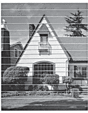 | Očistite ispisnu glavu. |
| Provjerite i podesite ulaganja papira.
|
| Pokušajte upotrebljavati preporučene vrste papira. |
| Za duži vijek trajanja ispisne glave, najveću ekonomičnost upotrebe tinte i održavanje kvalitete ispisa, ne preporučamo da često iskapčate uređaj iz izvora napajanja i/ili da ga ostavljate iskopčanog na dulje vrijeme. Preporučujemo upotrebu gumba |
| Tamne linije pojavljuju se u pravilnim razmacima.  | Provjerite i podesite ulaganja papira. |
| Uređaj ispisuje prazne stranice. | Provjerite kvalitetu ispisa. |
| Za duži vijek trajanja ispisne glave, najveću ekonomičnost upotrebe tinte i održavanje kvalitete ispisa, ne preporučamo da često iskapčate uređaj iz izvora napajanja i/ili da ga ostavljate iskopčanog na dulje vrijeme. Preporučujemo upotrebu gumba |
| Znakovi i linije su mutni. 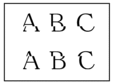 | Provjerite poravnavanje ispisivanja. |
| Promijenite opcije ispisa. |
| Ispisani tekst ili slike su ukošeni. | Uvjerite se da je papir ispravno umetnut u ladicu za papir te da su vodilice za papir ispravno podešene. |
| Uvjerite se da je poklopac za sprječavanje zastoja papira ispravno zatvoren. |
| Pri vrhu sredine ispisane stranice pojavljuju se zamućenja ili mrlje. | Uvjerite se da papir nije predebeo ili uvijen. |
| Ispis se doima prljav ili se čini da se tinta razmazuje. | Uvjerite se da upotrebljavate preporučene vrste papira. Papirom nemojte rukovati sve dok se tinta ne osuši. |
| Uvjerite se da je površina koja se ispisuje okrenuta prema dolje u ladici za papir. |
| Ako upotrebljavate fotopapir, uvjerite se da je sjajna strana fotopapira okrenuta prema dolje u ladici te da ste odabrali odgovarajuću vrstu papira. Ako ispisujete fotografiju s računala, postavku Vrsta medija odredite u upravljačkom programu pisača ili u aplikaciji kojom se koristite za ispis. |
| Tinta je zamrljana ili mokra kada upotrebljavate sjajni fotopapir. | Provjerite i prednju i stražnju stranu papira. Sjajnu površinu (površinu za ispisivanje) postavite tako da je okrenuta prema dolje. |
| Ako upotrebljavate sjajni fotopapir, uvjerite se da je postavka vrste papira točna. |
| Na suprotnoj strani kopije ili na njenom dnu pojavljuju se mrlje. | Uvjerite se da ploča pisača nije zamrljana tintom. |
| Uvjerite se da upotrebljavate dodatni držač papira. |
| Uvjerite se da valjci za uvlačenje papira nisu zamrljani tintom. |
| Ispisani materijali su zgužvani. | Windows: U upravljačkom programu pisača odaberite karticu Napredno, kliknite Druge opcije ispisa te potom Napredne postavke boje. Uklonite kvačicu s potvrdnog okvira Dvosmjerno ispisivanje. |
| Zamućenja ili mrlje na poleđini stranici prilikom upotrebe značajke automatskog dvostranog ispisivanja. | Windows: Promijenite opciju Smanji mrljanje u svojstvima ili preferencijama upravljačkog programa pisača. |





